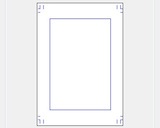- トップページ
- ComicStudio講座
- 9.コミスタで背景のペン入れとトーン貼りをする
9.コミスタで背景のペン入れとトーン貼りをする
背景のペン入れ
いよいよ大詰めです。各コマの背景のペン入れを行なっていきます。※前回から OS と画面の縦横比が変わっていますが気にしないでください・・・。
まず、[直線] ツールを使って窓枠をペン入れします。

更に他のコマの背景も [直線] ツールや [ペン] ツール等で描いていきます。
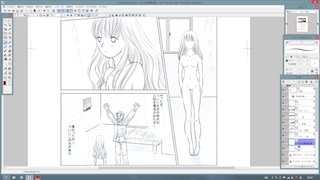
新たなレイヤーを作り、背景の陰影を描き込んでいきます。

下描きを非表示にするとこんな感じです。

背景のトーン貼り
次に2つ目のコマ全体を [マジックワンド] で範囲した上で、グラデーショントーンを貼ります。ここではトーンの種類は [直線モード60L] を使用しています。

窓から雷の激しい光が入り込んでいるのを表現するために、窓のガラス部分を [矩形選択] ツールで選択します。
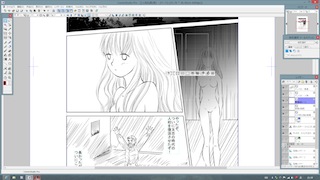
そして [編集] > [選択範囲を塗りつぶし] より白色で塗りつぶします。
更に塗りつぶした中で、人物部分とかぶっている部分を [消しゴム] ツールで消します。(つまり下のグラデーショントーンを表示させます)
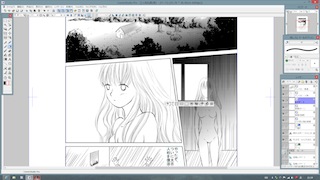
更に、[フィルタ] > [描画] > [集中線] を選択し、適度な値を設定して、白色で描画します。
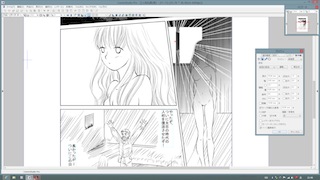
こうすることで、以下のような外からの激しい光が簡単に表現できます。

人物部分のトーンを削る
続けて、3つ目のコマにスクリーントーンを貼ります。[マジックワンド] ツールでコマ全体を選択した上で、下に現れるメニューから [新規トーン作成] を選択します。
[簡易トーン設定] のダイアログが現れるので適当に設定した上で [OK] ボタンを押すとトーンが貼られます。
ここでは線数60.0、濃度15%、角度45を指定しています。
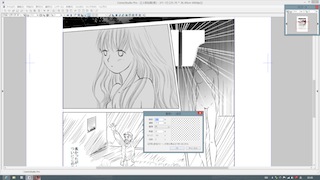
次に [パターンブラシ] ツールで [トーン削り用] を選択し、人物の光が当たっている部分を削ります。
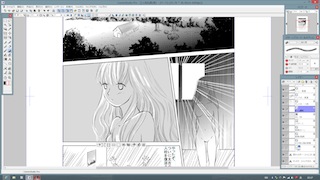
続けて、同じ要領で4つ目のコマにもグラデーショントーンを貼ります。

人物の服にトーンを貼る
最後に、男性のシャツを [投げ縄選択] ツールで選択し、メニューから [簡易トーン設定] を呼び出し、トーンを貼ります。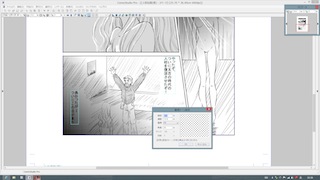
これでひと通りトーン貼りも終了しました。
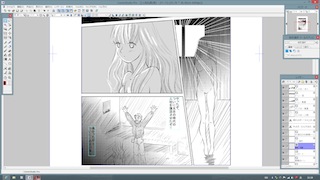
次は手書き文字とその縁取り、そしてフキダシを描画して、いよいよ1つのページの完成となります。
おすすめペンタブレット
ペンタブレットはやはりワコムのIntuos Proです。描き味が違います。
リンク
ComicStudio講座の漫画の制作過程一覧